SeeK-pathを使ったバンド図作成のための波数パス作成
Last Update:2025/08/29
1. 概要
電子状態計算を行ってバンド図を作成するときに、波数空間中の高対称点とそれを結ぶ波数パスを指定する必要があります。原理的には結晶の基本格子ベクトルと基本逆格子ベクトルから、高対称点を手動で計算することができますが、3次元中で波数パスを考えることは面倒で時間がかかります。SeeK-pathを使うと、簡単に高対称点を視覚的に把握することができ、さらに第一原理計算ソフトの入力ファイルの波数指定部分を自動生成することが可能です。ここではMaterials Projectデータベースから半導体であるGaAsの結晶構造ファイル(cifファイル)を入手し、SeeK-pathのWebインターフェイスを利用して波数パスの生成を行ってみます。
2. 結晶構造ファイルの入手
ブラウザを立ち上げて、Materials ProjectのGaAsのページに行きます。結晶構造ファイルを入手するにはMaterials Projectにログインする必要がありますが、Gmailアカウントなどを利用すればすぐにログインすることができます。ログインすると、下の赤枠で示す場所に「Export as」が現れるので、これを押し、「CIF (Symmetrized)」を選択して、結晶構造ファイルをダウンロードします。

3. SeeK-pathのWebインターフェイスの使い方
次にブラウザから、SeeK-pathのWebインターフェイスに入ります。「ファイルを選択」ボタンを押して、さきほどダウンロードしたCIFファイル(GaAs.cif)を選択します。すぐ下のファイルフォーマットは「CIF File (.cif) [parser: pymatgen]」を選択します。
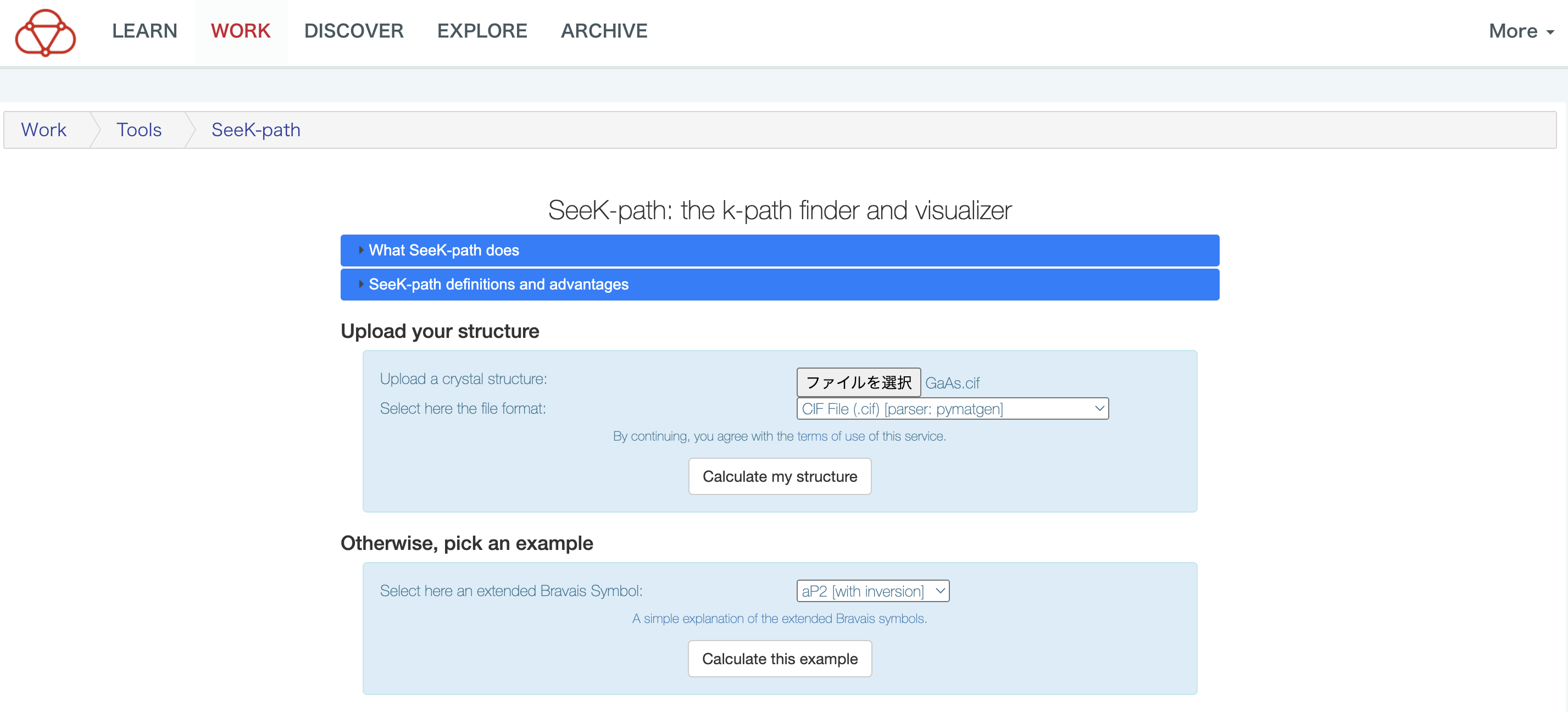
その後、その下にある「Calculate my structure」ボタンを押します。しばらくすると、逆格子空間におけるブリルアンゾーンの図と、単位格子の図が表示されます。K, L, Uなどの記号は波数空間中の高対称点を表します。表示された2つのグラフは、ダブルクリックした後、クリックしながらマウスをドラックすることで、向きを変えることができます。

その下には、逆格子ベクトルと波数空間中の高対称点の情報およびユニットセル内の原子位置の情報が表示されます。

さらにその下には、第一原理計算ソフトの入力ファイルの一部として利用できるファイルが表示されます。例えば、「Quantum ESPRESSO pw.x input」タブを開くと、以下のように入力ファイルの一部として利用できるテキストが表示されます。

